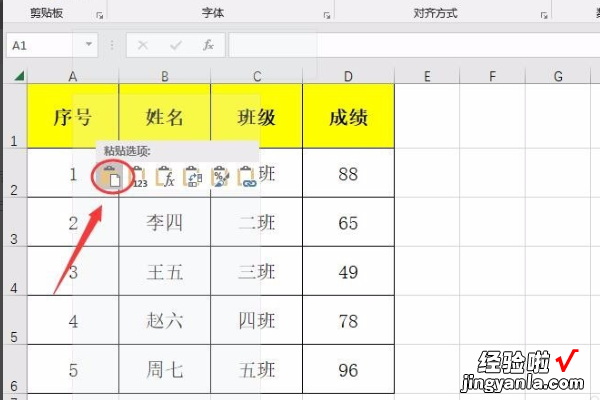经验直达:
- excel快速复制相同数据的方法
- 如何在excel里复制多页相同的表格
一、excel快速复制相同数据的方法
或许有些朋友刚接触到Excel,并不太会使用Excel里面的功能,而复制相同数据是在Excel中较为常用的,这个具体该如何操作实现呢?下面是由我分享的excel快速复制相同数据的方法,以供大家阅读和学习 。
excel快速复制相同数据的方法:
复制相同数据步骤1:按住Ctrl键,使用鼠标分别选中需要录入数据的工作表格标签页
复制相同数据步骤2:按住键盘Ctrl键,使用鼠标点击需要输入内容的单元格,也可以在按住Ctrl键的同时使用鼠标拉选区域来选择需要输入单元格的内容
在编辑栏输入需要输入的数据
二、如何在excel里复制多页相同的表格
1、点击下方任务栏中的“ ”号 。
【如何在excel里复制多页相同的表格 excel快速复制相同数据的方法】
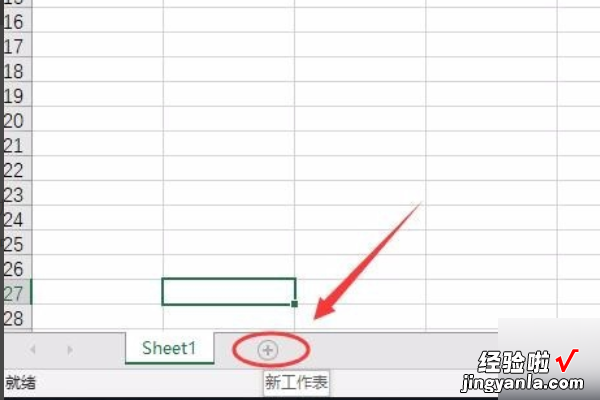
2、点击选中表格之外的其他任何一个单元格,注意此处只需要点击一下就好,不要出现鼠标光标 。
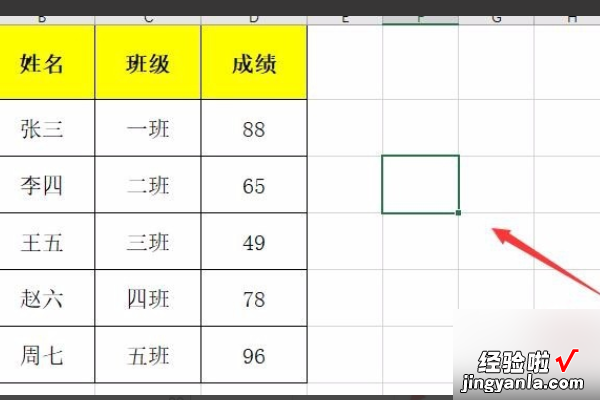
3、选中空白单元格后,同时按下键盘中的Ctrl键和A键,选中全部工作表 。
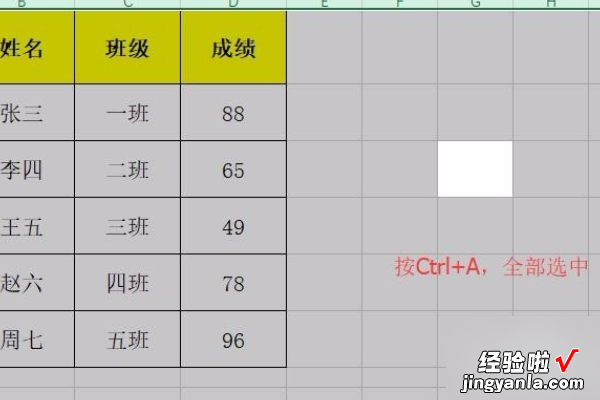
4、全选之后右击鼠标,点击复制 。或者同时按下键盘Ctrl键和C键 , 复制全部工作表 。
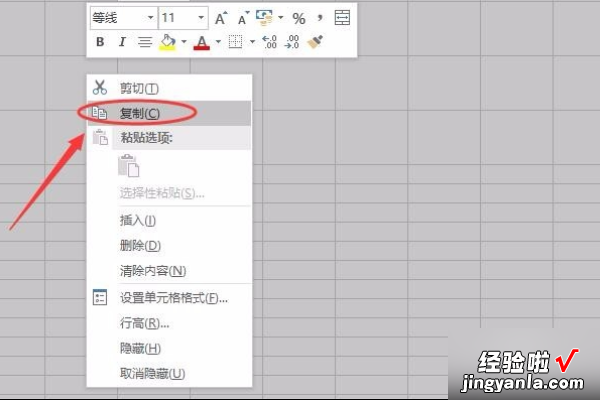
5、打开新建的另外一个工作表,点击选中工作表左上角的单元格,注意此处一定要点击左上角单元格,否则无法完成 。
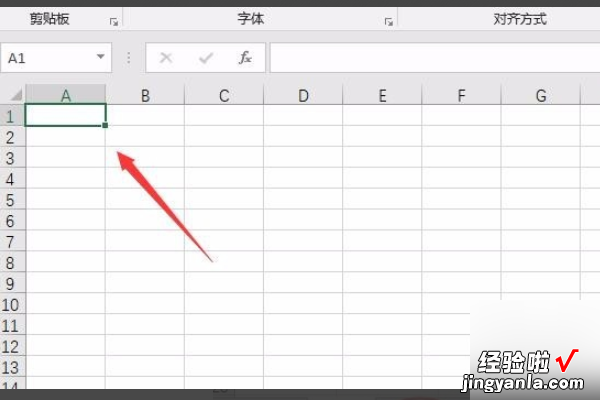
6、选中该单元格后 , 右击鼠标后点击粘贴,或者同时按下Ctrl键和V键即可完成 。此时复制过来的表格跟之前的表格格式是一样的 。